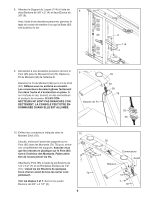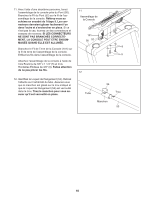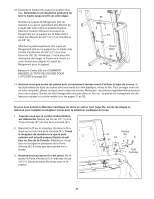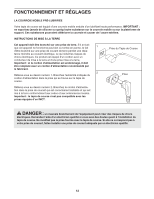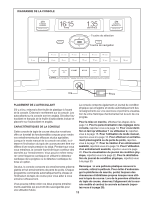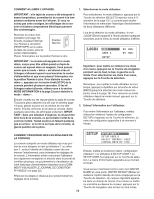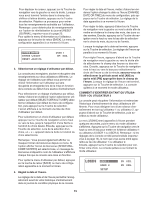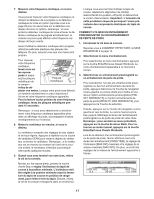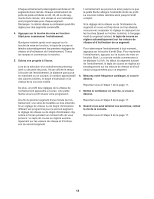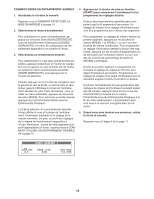ProForm Style 7500 Treadmill French Manual - Page 14
Comment Personnaliser Les RÉglages De
 |
View all ProForm Style 7500 Treadmill manuals
Add to My Manuals
Save this manual to your list of manuals |
Page 14 highlights
COMMENT ALLUMER L'APPAREIL IMPORTANT : si le tapis de course a été entreposé à basse température, permettez-lui de revenir à la température ambiante avant de l'allumer. Si vous ne suivez pas cette consigne, les affichages de la console et d'autres composantes électriques peuvent être endommagés. Branchez le cordon d'ali- mentation (voir page 12). Ensuite, localisez l'interrupteur Remise à zéro/Arrêt Position Marche [RESET/OFF] sur le cadre du tapis de course, près du cordon d'alimentation. Placez l'interrupteur sur la position Remise à zéro. IMPORTANT : la console est équipée d'un mode démo, conçu pour être utilisé quand un tapis de course est exposé dans un magasin. Vous pouvez savoir que le mode « démo » est allumé si les affichages s'allument quand vous branchez le cordon d'alimentation et que vous placez l'interrupteur sur la position Remise à zéro. Pour éteindre le mode « démo », appuyez sur la touche Arrêt [STOP] de la console pendant plusieurs secondes. Si les affichages restent allumés, référez-vous à la section MODE INFORMATION à la page 23 pour éteindre le mode « démo ». Ensuite, montez sur les repose-pieds du tapis de course. Trouvez la pince attachée à la clé (voir le schéma page 13) puis, glissez la pince sur la ceinture de vos vêtements. Ensuite, enfoncez la clé dans la console. Après quelques secondes, les affichages s'allument. IMPORTANT : dans une situation d'urgence, la clé peut être tirée hors de la console, ce qui entraîne l'arrêt de la courroie mobile. Testez la pince en faisant quelques pas en arrière ; si la clé ne sort pas de la console, réglez la position de la pince. 1. Sélectionnez le mode utilisateur. Pour sélectionner le mode utilisateur, appuyez sur la Touche de sélection [SELECT] (reportez-vous à l'illustration de la page 13). La console peut stocker l'information et mémoriser l'historique d'entraînement de deux utilisateurs différents. Lors de la sélection du mode utilisateur, le mot LOGIN (Entrer) apparaît à l'écran pendant quelques secondes, puis le menu du mode utilisateur s'affiche. Important : pour mettre en évidence les choix d'un menu, appuyez sur la Touche de navigation pointant vers le haut, le bas, la gauche ou la droite. Pour sélectionner les choix d'un menu, appuyez sur la Touche de sélection. Remarque : pour quitter le mode utilisateur en tout temps, appuyez à répétition sur la touche de retour [BACK] jusqu'à la sélection du mode manuel (reportez-vous à la page 16). Pour retourner au mode utilisateur depuis le mode manuel, appuyez sur la Touche de sélection. 2. Entrez l'information sur l'utilisateur. Pour entrer l'information sur l'utilisateur, mettez d'abord en évidence l'option de configuration [SETUP] et appuyez sur la Touche de sélection. Le menu de configuration apparaîtra à ce moment à l'écran. COMMENT PERSONNALISER LES RÉGLAGES DE LA CONSOLE La console comporte un mode utilisateur qui vous permet de vous désigner en tant qu'utilisateur 1 ou utilisateur 2 : entrez l'identité de l'utilisateur avant de commencer l'entraînement, puis choisissez les réglages de la console. L'information entrée concernant l'utilisateur sera également enregistrée et stockée dans le journal de condition physique, ce qui permettra la visualisation de votre historique d'entraînement (reportez-vous à COMMENT VISUALISER LE JOURNAL DE CONDITION PHYSIQUE à la page 22). Effectuez les étapes ci-dessous pour personnaliser les réglages de la console. 14 Ensuite, mettez en évidence l'option configuration utilisateur 1 ou utilisateur 2 [SETUP USER 1 ou SETUP USER 2] et appuyez sur la Touche de sélection. Le menu d'information apparaîtra à ce moment à l'écran. Vous pouvez maintenant entrer votre nom [ENTER NAME] et votre poids. [ENTER WEIGHT] Mettez en évidence l'option désirée du menu et appuyez sur la Touche de sélection. Un curseur clignotant apparaîtra dans un champ de l'écran. Pour entrer un chiffre ou une lettre au-dessus du curseur, appuyez sur la Touche de navigation vers le haut ou vers le bas.